
여러분, 한자 찾느라 고생하셨죠? 이제 그 무거운 옥편은 잊으세요! 스마트폰만 있으면 한자를 쉽게 찾을 수 있어요. 화면에 직접 써서 찾는 방법, 알고 계셨나요? PC로도 할 수 있답니다. 어렵지 않아요. 몇 번만 해보면 3초 만에 원하는 한문사전을 검색할 수 있어요. 어떻게 하는지 궁금하시죠? 지금부터 쉽고 빠른 한문 써서 찾기 방법을 알려드릴게요. 함께 배워볼까요?
스마트폰을 이용하여 한자 써서 찾기
국내에는 여러 가지 사전 서비스가 있는데요. 그 중에서 다음과 네이버에서 제공하는 서비스의 퀄리티가 매우 뛰어납니다. 두 곳 모두 한자를 화면에 써서 찾는 기능을 갖추고 있죠. 먼저 스마트폰으로 다음 사전을 이용하는 방법을 알려드리겠습니다. 해당 사이트에 들어가면 검색창 옆에 필기 모양의 아이콘이 있습니다. 터치해 주세요.

필기인식기 이용하기
우리가 사용할 필기인식기 기능이 생겼습니다. 검색창 아래에 있는 인식기 안에 써서 찾고 싶은 한자를 그려보세요. 그럼 바로 아래에 여러 개의 문자가 나타납니다. 자신이 찾으려고 했던 것을 선택해 주세요. 그럼 바로 검색창에 해당 한자가 입력이 되는데요. 이 상태로 문자를 추가 입력하거나 검색 버튼을 눌러 사전 정보 찾기를 진행할 수 있습니다.

사전 정보 살펴보기
스마트폰을 이용하여 한자찾기를 한 결과를 살펴보겠습니다. 화면이 작은 스마트폰 화면으로도 굉장히 많은 한문 정보를 확인할 수 있어요. 획수, 부수, 난이도, 뜻, 문법, 복합어, 숙어, 유의자 등의 정보를 얻을 수 있죠.
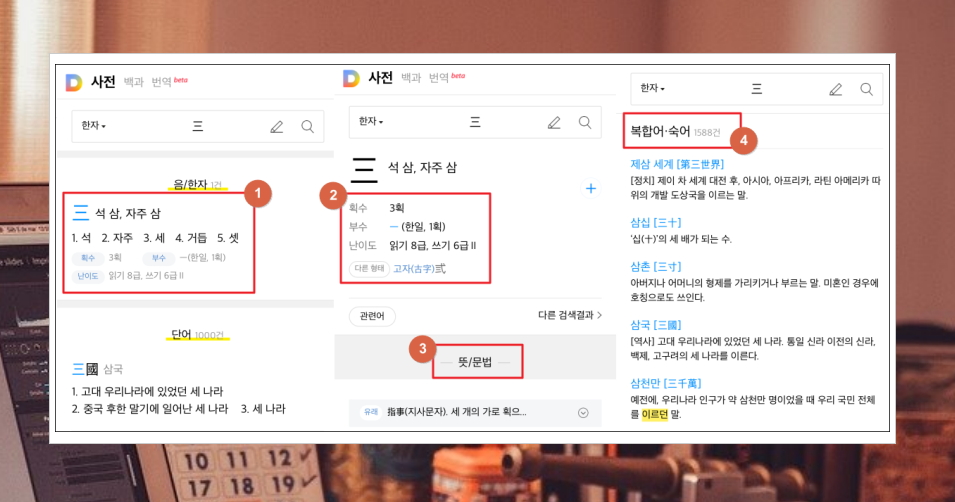
컴퓨터로 한자 써서 찾기 방법
이번에는 PC를 이용하여 한자찾기 진행을 하는 방법을 알려드리려고 하는데요. 네이버의 사전 사이트를 이용해 보겠습니다.

사이트에 접속하면 여기에서도 검색창에 있는 필기 모양의 버튼을 클릭해 주세요. 그럼 네이버의 한문 필기인식기가 나타납니다. 좌측에 있는 영역에 찾고자 하는 한자를 써서 검색창에 입력하면 돼요. 다음의 사전 서비스와 이용 방법은 동일합니다.

검색 결과를 보면 해당 문자는 물론이고, 이를 포함한 단어나 고사성어 등의 자료도 찾기 가능합니다.

여기서도 많은 사전 정보를 보여주는데요. 다음 사이트과 함께 사용하면 더욱 풍부한 정보를 얻을 수 있습니다.

네이버에서는 이렇게 한자의 구성원리를 알려주는데요. 한문공부를 할 때 매우 유용해요. 단순히 암기만 하려고 하면 너무 힘들거든요. 이렇게 이해를 돕는 학습 정보를 활용하면 좋아요.
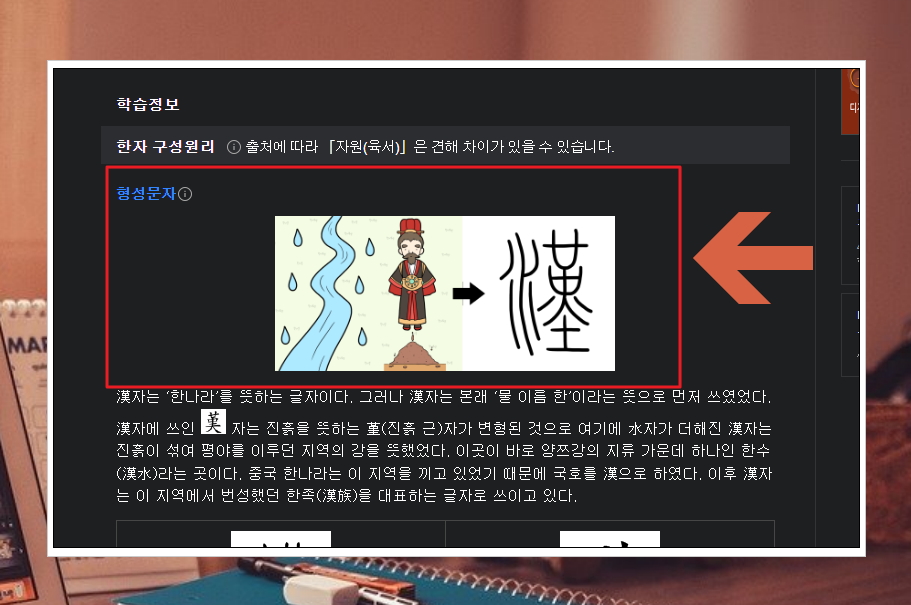
'유용한정보' 카테고리의 다른 글
| 농가주택 설계도 모음 다양하게 내려받기 (1) | 2024.08.03 |
|---|---|
| 동요나라 무료동요듣기 이용 방법 (0) | 2024.08.02 |
| 벼룩시장 종이신문그대로보기 (온라인) (0) | 2024.08.01 |
| 실시간 주식 전종목 시세 정보 보기 (0) | 2024.07.17 |
| 어린이 동요 연속듣기 컨텐츠 무료 이용하기 (0) | 2024.07.05 |
| 컴퓨터 메모장 다운로드 및 사용법 (0) | 2024.06.29 |
| 레이 중고차 가격 시세표 알차게 보기 (1) | 2024.06.29 |
| 버스운전 자격시험 문제 및 수험용 참고자료 이용하기 (0) | 2024.06.10 |



